Les traductions sont fournies par des outils de traduction automatique. En cas de conflit entre le contenu d'une traduction et celui de la version originale en anglais, la version anglaise prévaudra.
Configurer les agent-to-agent transferts dans Amazon Connect
Nous vous recommandons d'utiliser ces instructions pour configurer les transferts agent-to-agent vocaux, de chat et de tâches. Vous utilisez un bloc Définir une file d'attente active pour transférer le contact vers la file d'attente de l'agent. Le bloc Définir une file d'attente active permet une expérience omnicanale, contrairement au bloc Transfert à un agent (bêta).
Étape 1 : Créer la connexion rapide
Vous trouverez ci-dessous les instructions pour ajouter des connexions rapides manuellement à l'aide du site Web Amazon Connect d'administration. Pour ajouter des connexions rapides par programmation, utilisez le. CreateQuickConnectAPI
Création d'une connexion rapide
-
Dans le menu de navigation, choisissez Routage, Connexions rapides, Ajouter une nouvelle destination.
-
Saisissez un nom pour la connexion. Choisissez le type, puis spécifiez la destination (par exemple, un numéro de téléphone ou le nom d'un agent), le flux (le cas échéant) et la description.
Important
Lorsque vous créez une connexion rapide, une description est obligatoire. Si vous n'en ajoutez pas une, vous obtenez une erreur lorsque vous essayez d'enregistrer la connexion rapide.
-
Pour ajouter d'autres connexions rapides, choisissez Ajouter un nouveau.
-
Choisissez Save (Enregistrer).
-
Passez à la procédure suivante pour permettre à vos agents de voir les connexions rapides dans le panneau de configuration des contacts (CCP).
Permettez à vos agents de voir les connexions rapides CCP lorsqu'ils transfèrent un contact
-
Une fois que vous avez créé la connexion rapide, allez dans Routage, Files d’attente, puis choisissez la file d'attente vers laquelle le contact sera acheminé.
-
Sur la page Modifier la file d'attente, recherchez la connexion rapide que vous avez créée dans la zone Connexion rapide.
-
Sélectionnez la connexion rapide, puis choisissez Enregistrer.
Astuce
Les agents voient toutes les connexions rapides des files d'attente dans leur profil de routage.
Étape 2 : Configurer le flux « Transférer à un agent »
Dans cette étape, vous créez un flux de type Transférer à un agent et utilisez un bloc Définir une file d'attente active pour transférer le contact à l'agent.
-
Dans le menu de navigation, choisissez Routage, Flux.
-
Utilisez le menu déroulant pour sélectionner Créer un flux de transfert vers les agents.
-
Saisissez un nom et une description pour votre flux.
-
Dans le menu de navigation de gauche, développez Définir, puis faites glisser le bloc Définir une file d'attente active vers le canevas.
-
Configurez le bloc Définir une file d'attente active comme illustré dans l'image suivante. Choisissez Par agent, Définir dynamiquement, Espace de noms = Agent, Valeur = Nom d'utilisateur.
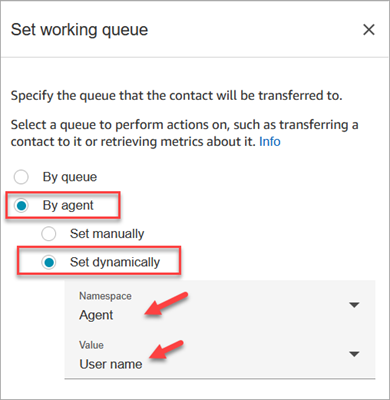
-
Choisissez Par agent.
-
Choisissez Définir dynamiquement.
-
Pour Espace de noms, utilisez la liste déroulante pour sélectionner Agent.
-
Pour Valeur, utilisez la liste déroulante pour sélectionner Nom d'utilisateur.
-
-
Ajoutez un bloc Transférer vers la file d'attente. Vous n'avez pas besoin de configurer ce bloc. L'image suivante montre la branche Réussite du bloc Définir une file d'attente active qui se connecte au bloc Transférer vers la file d'attente.
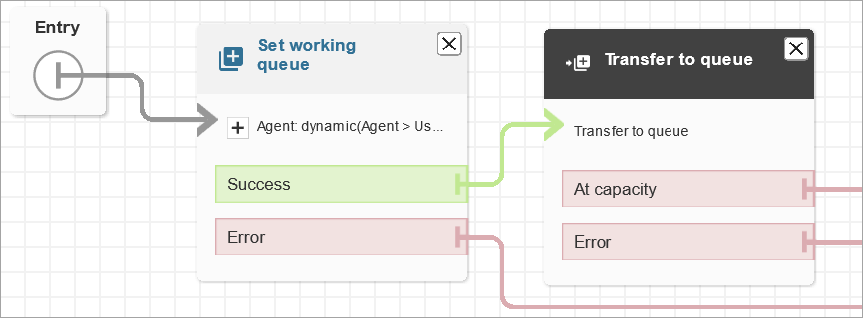
-
Enregistrez et publiez ce flux.
-
Pour montrer à vos agents comment transférer des chats à un autre agent, consultez Transférez un chat dans la file d'attente d'un agent avec le contexte dans CCP.
Pour montrer à vos agents comment transférer des tâches à un autre agent, consultez Transférer une tâche vers un autre agent ou une file d'attente dans le panneau de configuration des contacts Amazon Connect (CCP).